Перетаскивание — это здорово, но принцип его работы зависит от источника и места назначения перемещаемых файлов или папок. Если вы перетащите элемент с рабочего стола в папку на том же диске, он будет перемещен в нее. Если вы перемещаете файлы между дисками с помощью перетаскивания, он будет копировать их, а не перемещать их. На исходном диске будет копия файла, а на целевом диске — еще одна его копия. Если вы предпочитаете фактически перемещать файлы, а не копировать их, вы можете изменить поведение перетаскивания с помощью редактирования реестра.
Перемещайте файлы между дисками с помощью перетаскивания
Нажмите сочетание клавиш Win + R, чтобы открыть окно запуска. В поле «Выполнить» введите следующее и нажмите «Ввод». Убедитесь, что у вас есть права администратора, поскольку мы собираемся редактировать реестр.
regedit
Открыв реестр, перейдите в следующее место.
HKEY_CLASSES_ROOT*
Щелкните правой кнопкой мыши клавишу * и выберите «Создать»> «Значение DWORD (32 бита)».
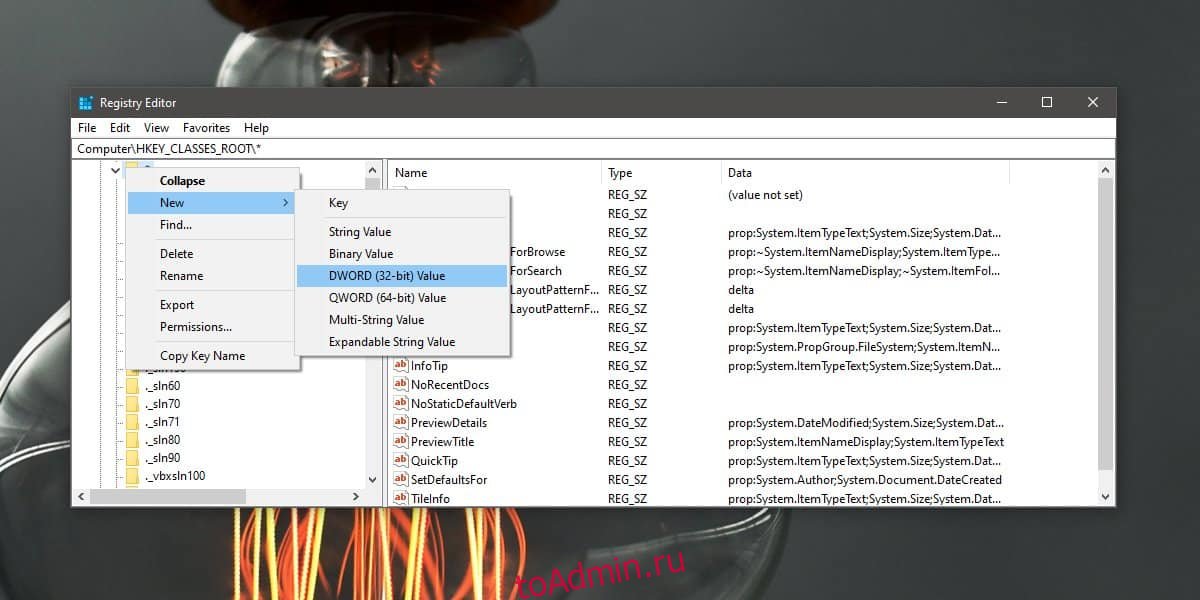
Дайте ему следующее имя.
DefaultDropEffect
Дважды щелкните его и установите значение 2. Перезапустите проводник.

Есть много способов сделать это, но самый быстрый — открыть диспетчер задач и на вкладке «Процессы» найти проводник Windows. Выберите его и нажмите кнопку перезапуска в правом нижнем углу.
Когда вы теперь перетаскиваете элементы между дисками, элемент будет перемещаться, а не копироваться.

Если вам когда-нибудь понадобится отменить это изменение, есть два способа сделать это. Первое очевидно; удалите только что созданный ключ. Если вы хотите сохранить запись на случай, если вы снова захотите изменить поведение перетаскивания, вы можете установить для него значение 0.
Вы также можете использовать этот трюк для создания ярлыков. Если вы установите значение DefaultDropEffect на 4, перетаскивание элементов между дисками приведет к созданию ярлыков для них. Это вряд ли то, что большинству людей нужно будет делать часто, но это то, что вы можете сделать.
Само собой разумеется, что после внесения этого изменения вы должны быть осторожны при перемещении файлов между дисками. Если вы перемещаете файлы между дисками в одной системе, это не так уж важно, однако, если вы перемещаете их на внешний диск, вам нужно помнить, что перетаскивание теперь перемещает файл, а не копирует его. над. Если вы намереваетесь сохранить копию файла в своей системе, вам следует использовать сочетания клавиш для перемещения / копирования файлов / папок.

